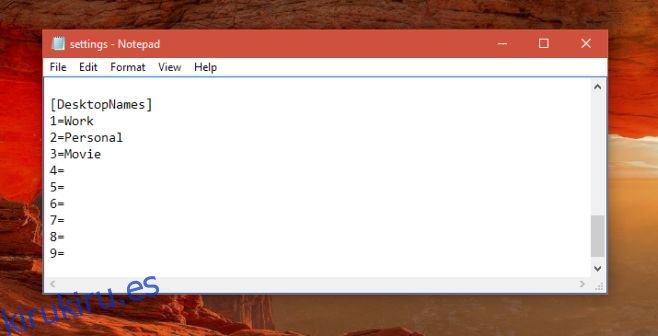Los escritorios virtuales en Windows 10 son uno de los aspectos más destacados del sistema operativo. Puede crear tantos escritorios virtuales como desee; tienen soporte para atajos de teclado y mover ventanas de aplicaciones entre ellos es fácil. Una deficiencia de los escritorios virtuales en Windows 10 es la falta de indicadores visuales para identificarlos. Win 10 Virtual Desktop Enhancer es una de las mejores aplicaciones de personalización de escritorio virtual disponibles. Es una aplicación gratuita de Windows de código abierto que le permite agregar un indicador numérico para el escritorio actual a la bandeja del sistema. Además, te permite configurar diferentes fondos de pantalla para cada escritorio. Sin embargo, lo más importante es que le permite nombrar escritorios virtuales en Windows 10. Así es como funciona.
Win 10 Virtual Desktop Enhancer no tiene una interfaz de usuario. Tiene un archivo Settings.ini que tienes que editar para nombrar escritorios virtuales en Windows 10. Este mismo archivo es lo que editas para configurar diferentes fondos de pantalla para cada escritorio. La aplicación admite hasta mil escritorios virtuales.
Descargue y extraiga Win 10 Virtual Desktop Enhancer. Abra el archivo Settings.ini en la carpeta del Bloc de notas. Desplácese hacia abajo hasta la sección Nombres de escritorio. Todo lo que necesita hacer es agregar un nombre junto al número de escritorio y guardar los cambios en el archivo.
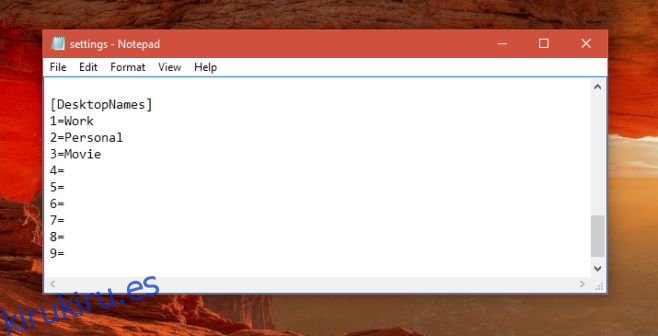
Una vez que haya nombrado sus escritorios virtuales, ejecute el archivo Virtual Desktop Enhancer. Automáticamente agregará un indicador de número a la bandeja del sistema para indicar el número del escritorio virtual. Al alternar entre ellos, se mostrará el nombre del escritorio actual.
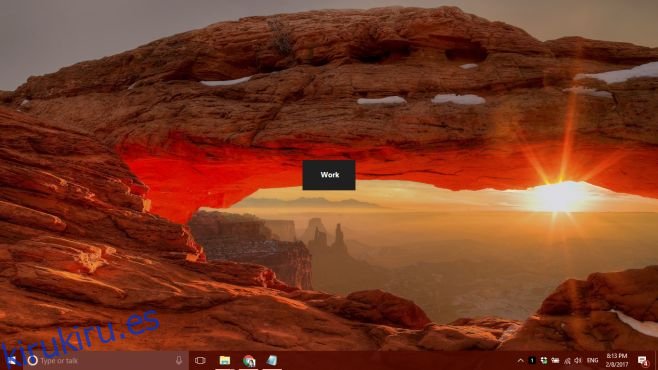
Después de nombrar los escritorios virtuales, puede eliminarlos y volver a agregarlos más tarde y seguirán teniendo el mismo nombre. Para cambiar el nombre, debe editar el archivo Settings.ini para Win 10 Virtual Desktop Enhancer.
Cuando pasa el cursor del mouse sobre el indicador de número de escritorio en la bandeja del sistema, le muestra el nombre del escritorio actual.
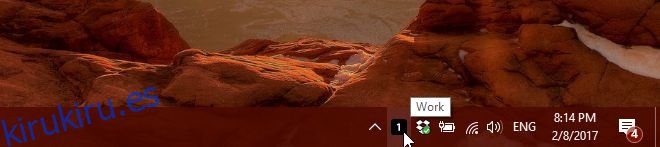
Puede personalizar el color y la fuente de la alerta en pantalla. Los detalles sobre cómo hacerlo están en el archivo Léame que viene con la carpeta comprimida de Win 10 Virtual Desktop Enhancer.
Descargar Win 10 Virtual Desktop Enhancer